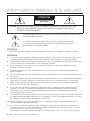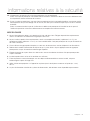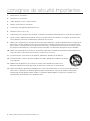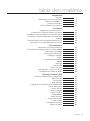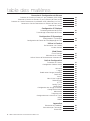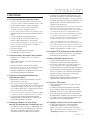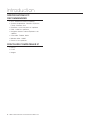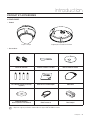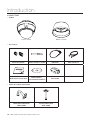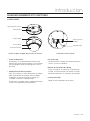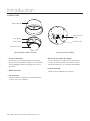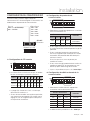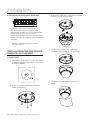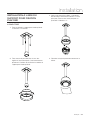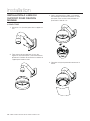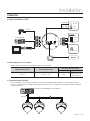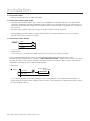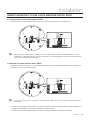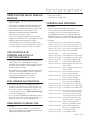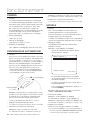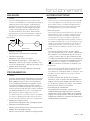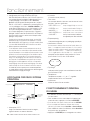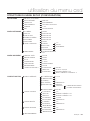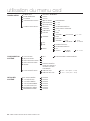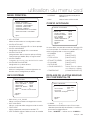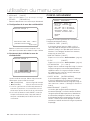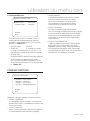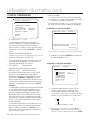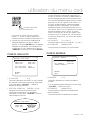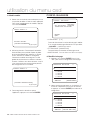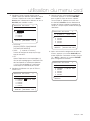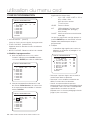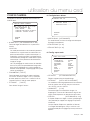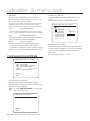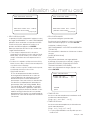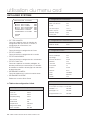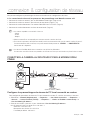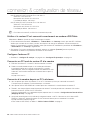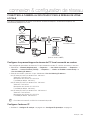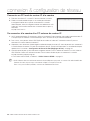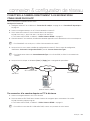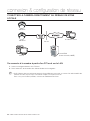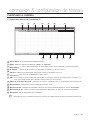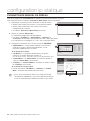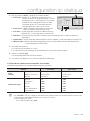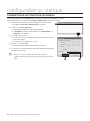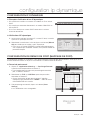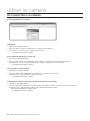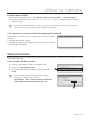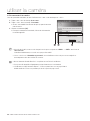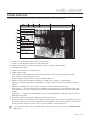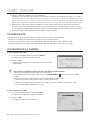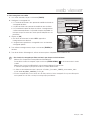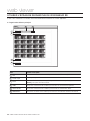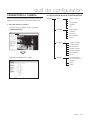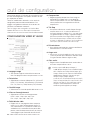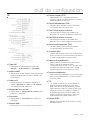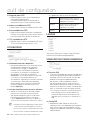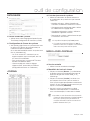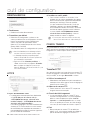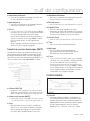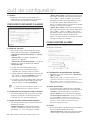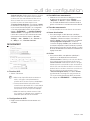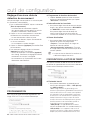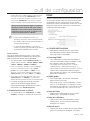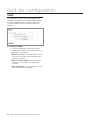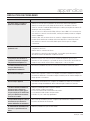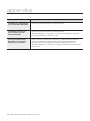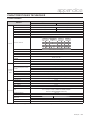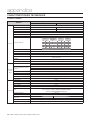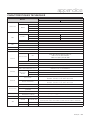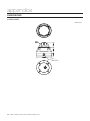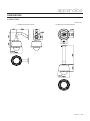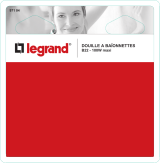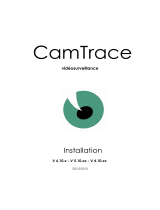Samsung SNC-C6225P Manuel utilisateur
- Catégorie
- Des caméras de sécurité
- Taper
- Manuel utilisateur
Ce manuel convient également à

Manuel d'utilisation
Imaginez les possibilités
Nous vous remercions d’avoir choisi ce produit Samsung.
Pour avoir accès à davantage de services,
veuillez visiter notre site Web.
www.samsungsecurity.com
SNC-C6225
SNC-C7225
Mini caméra réseau Smart
Dome à zoom 10x

2 – Mini caméra réseau Smart Dome à zoom 10x
ATTENTION
RISQUE DE ECHOC ELECTRIQUE
NEPAS OUVRIR
ATTENTION: POUR REDUIRE LES RISQUES DE CHOCS ELECTRIQUES, NE RETIREZ PAS LE COUVERCLE (OU LA PARTIE
ARRIERE) LES PIECES INTERIEURES NE SONT PAS ACCESSIBLES A L’UTILISATEUR. FAITES APPEL AU
PERSONNEL DE MAINTENANCE QUALIFIE.
Ce symbole indique la présence, dans cette unité, d’une tension élevée et avise des risques
de décharge électrique existants.
Ce symbole de point d'exclamation alerte l'utilisateur à la présence d'importantes
instructions de fonctionnement et de maintenance (entretien et réparation) dans la
documentation accompagnant l'appareil.
ATTENTION
Afi n de réduire le risque d’incendie ou de décharge électrique, n’exposez pas cet appareil à la pluie ni à l’humidité.
ATTENTION
Assurez-vous d’utiliser uniquement l’adaptateur standard spécifi é dans la fi che des caractéristiques techniques. Utiliser
tout autre adaptateur peut provoquer des risques d’incendie ou des chocs électriques et endommager le produit.
Un branchement incorrect de l’alimentation électrique ou un mauvais remplacement de la pile peut provoquer des
risques d’incendie, des chocs électriques ou des dommages au produit.
Ne pas connecter plusieurs caméras à un seul adaptateur. Dépasser la capacité peut générer une chaleur
anormale ou un risque d’incendie.
Branchez correctement le cordon d’alimentation dans la prise. Une mauvaise connexion peut provoquer des
risques d’incendie.
Lors de l’installation de la caméra, attachez-la fermement et en toute sécurité. Une caméra qui tombe peut causer
des blessures.
Ne placez pas d’objets conducteurs (tournevis, pièces de monnaie, objets en métal, etc...par exemple) ou des récipients
remplis d’eau sur la caméra. Cela peut causer des blessures dues au feu, au choc électrique ou à la chute d’objets.
Ne pas installez l’appareil dans des lieux humides, poussiéreux ou couverts de suie. Cela peut provoquer des
risques d’incendie ou des chocs électriques.
Si vous constatez une odeur ou une fumée inhabituelle provenant de l’appareil, arrêtez immédiatement son
utilisation. Dans de tel cas, déconnectez immédiatement la source d’alimentation et contactez le centre de
maintenance. Si vous continuez à utiliser le produit dans de telle condition, cela peut provoquer des risques
d’incendie ou des chocs électriques.
Si ce produit ne fonctionne pas normalement, contactez le centre de maintenance le plus proche. Ne jamais démonter
ou modifi er le produit de quelque manière que ce soit. (SAMSUNG n’est pas responsable des problèmes causés par
des modifi cations ou des tentatives de réparation non autorisées.)
Lors du nettoyage, ne pas diriger l’eau directement sur les pièces de l’appareil. Cela peut provoquer de10. s
risques d’incendie ou des chocs électriques.
Si la caméra est installée ou redémarrée après une panne de courant dans des conditions où la température
ambiante est en dessous du point de congélation, le dôme de protection sera couvert de givre. Dans ce cas, le
givre disparaît 3 heures après la mise sous tension.
(Il est à noter que la température de fonctionnement la plus basse garantie est de -45˚ C (-49˚ F) en l’absence de vent.)
•
1.
2.
3.
4.
5.
6.
7.
8.
9.
10.
11.
informations relatives à la sécurité

Français – 3
N'exposez pas le produit au fl ux d'air direct provenant d'un air conditionné.
Sinon, ceci risque de provoquer une condensation d'humidité à l'intérieur du dôme en raison de la différence entre
les températures interne et externe de la caméra.
Si vous installez ce produit dans une zone à basse température tel qu’un entrepôt frigorifi que, vous devrez sceller
hermétiquement le tuyau de câblage avec du silicium, de sorte que l’air externe ne puisse pas circuler à l’intérieur
du boîtier.
Sinon, l'air externe humide risque de s'infi ltrer dans le boîtier et de provoquer de l’humidité ou de la vapeur à
l’intérieur du produit en raison de la différence entre les températures interne et externe.
MISE EN GARDE
Ne pas faire tomber des objets sur le produit ou lui faire subir des chocs. Eloignez le produit des emplacements
soumis aux vibrations ou interférences magnétiques excessives.
Ne pas installer le produit à des emplacements soumis aux températures élevées (supérieures à 50 °C), aux
températures faibles (inférieures à -10°C), ou à une humidité élevée. Cela peut provoquer des risques d’incendie ou
des chocs électriques.
Si vous désirez changer le produit de place, assurez-vous de le mettre hors tension, déplacez-le et réinstallez-le.
Débranchez le cordon d’alimentation de la prise lorsqu’il y a des éclairs. Ne pas appliquer cette consigne peut
provoquer des risques d’incendie ou endommager le produit.
Eloignez le produit des rayons directs du soleil ou des sources de radiation de chaleur. Cela peut provoquer des
risques d’incendie.
Installez le produit dans un lieu où la ventilation est suffi sante.
Evitez de pointer la caméra directement vers des objets extrêmement brillants comme le soleil, cela peut
endommager le capteur d’image CCD.
Veillez à éviter toute projection sur l’appareil et ne placez jamais de récipients contenant un liquide (ex. : vase)
dessus.
La prise d’alimentation fait offi ce de système de déconnexion ; elle doit donc rester disponible en permanence.
12.
13.
1.
2.
3.
4.
5.
6.
7.
8.
9.
informations relatives à la sécurité

4 – Mini caméra réseau Smart Dome à zoom 10x
consignes de sécurité importantes
Veuillez lire ces instructions.
Conservez ces instructions.
Prêtez attention à tous les avertissements.
Veuillez suivre toutes les instructions.
N’utilisez pas cet appareil à proximité de l’eau.
Nettoyez-le avec un tissu sec.
N’obstruez pas les ouvertures de ventilation. Procédez à l’installation conformément aux instructions du fabricant.
Ne pas installer l’appareil à proximité de sources de chaleur comme les radiateurs, les registres de chaleur et les
autres appareils (incluant les amplifi cateurs) produisant de la chaleur.
Veillez à vous conformer aux sécurités des prises de terre et polarisées. Une prise dite polarisée est composée de
deux fi ches, une plus large que l’autre. Une prise de terre est composée de deux fi ches et d’une troisième fi che
pour la terre. La troisième fi che, plus large que les deux autres, est fournie pour votre sécurité. Si la prise qui vous
est fournie ne correspond pas à votre prise murale, demandez à un électricien de remplacer la prise obsolète.
Veillez à ce que personne ne marche ou se prenne les pieds dans le cordon d’alimentation et particulièrement au
niveau des fi ches et des prises de courant et au niveau où ils se situent.
N’utilisez que des accessoires ou des produits additionnels spécifi és par le fabricant.
N’utilisez que des chariots, des pieds, trépieds, ou tables spécifi és par le fabricant ou vendus
avec l’appareil.
Débranchez cet appareil. Si vous utilisez un chariot, faîtes attention lorsque que vous
déplacez l’appareil et le chariot pour éviter les blessures causées par un renversement.
Veuillez faire appel au personnel qualifi é pour tous travaux de maintenance. Les travaux de maintenance sont
nécessaires si l’appareil a été endommagé de quelque manière que ce soit, comme cordon d’alimentation
endommagé, liquide répandu, objets tombés sur l’appareil, appareil exposé à la pluie et à l’humidité, il ne
fonctionne pas normalement ou est tombé par terre.
1.
2.
3.
4.
5.
6.
7.
8.
9.
10.
11.
12.
13.
14.

Français – 5
table des matières
Introduction
Fonctions 7
Spécifi cations PC Recommandées 8
Routeurs Compatibles IP 8
Produit et Accesoires 9
Nom des Éléments et Fonctions 11
Installation
Confi guration du Comutateur DIP 13
Installation par Fixation en Surface au Plafond 14
Installation à l’aide du Support pour Fixation Plafond 15
Installation à l’aide du Support pour Fixation Murale 16
Câblage 17
Insertion/Retrait d’une Carte Mémoire Micro SDHC 19
Informations sur la Carte Mémoire (non Incluse) 20
Fonctionnement
Vérifi cations ava nt Mise en Marche 21
Pré-controle du Préréglage et de la Fonction Modèle 21
Étalonnage Automatique 21
Démarrage du Menu OSD 21
Préréglages Réservés 21
Prérég. 22
Panoramique Automatique 22
Modèle 22
Balayage 23
Programation 23
Autres Fonctions 23
Affi chage OSD sur l’écran Principal 24
Fonctionnement Général du Menu 24
Utilisation du Menu OSD
Structure du Menu Setup (Confi guration) 25
Menu Principal 27
Info Système 27
Confi g Affi chage 27
Réglage de la Zone Masque de Confi dentialité 27
Confi g. Mouvement 28
Confi g Fonction 29
Confi g. Préréglée 30
Confi g. Pan Auto 31
Confi g Modèle 31
Confi g. Balayage 32
Confi g Programation 34
Confi g Caméra 35
Confi guration Système 36
Initialiser Système 38

6 – Mini caméra réseau Smart Dome à zoom 10x
Connexion & Confi guration de Réseau
Conecter la Caméra au Routeur IP par le Modem xDSL/Câble 39
Conecter la Caméra au Routeur IP par le Réseau de Zone Locale 41
Conecter la Caméra Directement à un Modem xDSL/câble Basé sur DHCP 43
Conecter la Caméra Directement au Réseau de Zone Locale 44
Chercher la Caméra 45
Confi guration IP Statique
Paramétrage Manuel de Réseau 46
Paramétrage Automatique de Réseau 48
Confi guration IP Dynamique
Confi guration IP Dynamique 49
Confi guration de Renvoi de Port (Mappage de Port) 49
Utiliser la Caméra
Se Connecter à la Caméra 50
Installer ActiveX 51
Web Viewer
Écran Principal 53
Utilisation de la Caméra 54
Utiliser l’écran de Recherche de Visionneur SD 56
Outil de Confi guration
Paramétrer la Caméra 57
Confi guration Vidéo et Audio 58
IP 59
Utilisateur 60
Langue 60
Stabilisation d’image Numerique 60
Date/Heure 61
Journal 61
Mise à Jour Logicielle 61
Réinitialisation 62
HTTPS 62
Confi g. Transf. 62
Confi g Enreg 63
Confi guration des Images d’alarmes 64
Confi g Entrée Alarme 64
Mouvement 65
Programmation 66
Confi guration de la Lecture en Transit 66
DDNS 67
SNMP 68
Appendice
Résolution de Problèmes 69
Caractéristiques Techniques 71
Dimensions 74
table des matières

Français – 7
introduction
FONCTIONS
Caractéristiques technique du réseau
Puissante fonctionnalité Dual Stream (Double lecture en
transit) par compression MPEG4 et MJPEG basée sur DSP
Qualité vidéo et stabilité système supérieures.
Haute vitesse : Jusqu’à 30 fps en résolution
720x480, 25 fps en résolution 720x576.
Prise en charge du visionneur basé sur navigateur Internet.
Télécommande Panoramique/Horizontale-Verticale/
Zoom.
Prise en charge de l’audio bidirectionnel.
Prise en charge du service DDNS (Samsung
DDNS, Public DDNS) pour l’IP dynamique.
Prise en charge de différents protocoles. (ARP, HTTP, HTTPS,
DHCP, TCP/IP, UDP, RTP/RTSP, SMTP, FTP, SNMP, etc.)
Prise en charge IPv4/IPv6.
Fonction d'alarme
Fonction de détection de mouvement
Sauvegarde sur carte micro-SD
Caractéristiques techniques de la caméra
Capteur CCD : Capteur CCD 1/4” à transfert
d’interligne
Zoom : zoom optique 10x, zoom numérique 10x
(zoom maxi. 100x)
Fonction Jour/Nuit : ICR (Retrait du fi ltre IR)
Différents modes de mise au point : Mise au point automatique/
Mise au point manuelle/Mise au point en mouvement.
Réglages indépendants ou généraux de la caméra
pour chaque emplacement préréglé.
Fonctions Panoramique/Horizontale-
Verticale puissantes
Mouvement Panoramique/Horizontale- Verticale
grande vitesse, maxi. 360°/s
Avec la technologie Vector Drive, les mouvements
Panoramique/Horizontale-Verticale sont effectués selon le
chemin le plus rapide. Le temps d’accès à l’affi chage est
par conséquent réduit de façon signifi cative et les images
vidéo sur le moniteur sont très naturelles.
La vitesse très lente (0,05°/s) permet à l’opérateur de diriger
la caméra vers la cible souhaitée avec précision et facilité.
La vitesse Panoramique/Horizontale-Verticale
proportionnelle au zoom permet à l’opérateur de
faire bouger facilement la caméra.
Préréglage, Modèle, Pan Auto, Balay.,
Masque de confi dentialité, Confi guration, etc.
Possibilité d’attribuer jusqu’à 127 préréglages. Tous
ont des caractéristiques indépendantes : Balance
des blancs, Exposition automatique, Étiquette,
Entrée/Sortie alarme, et bien d’autres encore.
❖
•
•
•
•
•
•
•
•
•
•
•
•
❖
•
•
•
•
•
❖
•
•
•
•
❖
•
8 réglages Pan auto peuvent être enregistrés. Cela
permet de faire bouger la caméra de façon répétée
entre deux positions préréglées, à une vitesse choisie.
4 modèles peuvent être enregistrés et répétés. Cela
permet de faire suivre une trajectoire précise à la
caméra à l’aide du joystick.
8 réglages de balayage peuvent être enregistrés. Cela permet
faire bouger la caméra de manière répétée en association
avec les fonctions Prérég., Modèle ou Auto Pan. Un balayage
se compose de 20 entités de Prérég./Modèle/Pan Auto.
Il est possible de régler de manière indépendante un maximum
de 4 masques pour protéger la zone de confi dentialité. Le
masque est arbitrairement de taille rectangulaire et situé dans
un emplacement quelconque de l’espace d’affi chage.
7 règles de programmation peuvent être attribuées pour
chaque jour et chaque heure. Des actions appropriées (Accueil,
Prérég., Balay., Modèle et Pan auto) peuvent être défi nies pour
chaque règle. Il est aussi possible d’utiliser les modes Jours de
semaine et Tous les jours pour simplifi er les règles.
Contrôle PTZ (Pan/Horizontal-Vertical/Zoom)
Grâce à la communication RS-485, il est possible
de contrôler simultanément 255 caméras.
Menu OSD (Affi chage à l’écran)
Le menu OSD affi che l’état de la caméra et
confi gure les fonctions de manière interactive.
Actuellement, l’appareil prend en charge 7 langues dans
le menu Affi chage à l’écran : [ENGLISH/ESPAÑOL/
FRANÇAIS/DEUTSCH/ITALIANO/РУССКИЙ/PORTUGUÊS]
Les informations suivantes peuvent être affi chées à
l’écran : ID caméra, Pan/Horizontal-Vertical/Zoom/
Direction, Entrée et sortie alarme, Date/Heure,
Température actuelle et Prérég.
Chaque élément affi ché peut être sélectionné ou
désélectionné indépendamment des autres.
Fonctions E/S alarme
2 entrées de capteur alarme et 1 sorties de relais
sont disponibles.
Le capteur d’entrée alarme peut être découplé
avec un photocoupleur pour diffuser de manière
parfaite les bruits et les chocs électriques externes.
Si un capteur externe est activé, la caméra peut
être réglée pour se déplacer vers la position Prérég.
Les sorties de relais peuvent être désignées pour
fonctionner avec un préréglage défi ni.
Préréglages réservés à des fonctions particulières
La plupart des réglages de la caméra peuvent être
modifi és directement par la fonction Préréglages
réservés, sans que vous n’ayez à entrer dans le menu
OSD. Pour plus d’informations, reportez-vous à la section
« Préréglages réservés » de ce manuel (page 21).
•
•
•
•
•
❖
•
❖
•
•
•
•
❖
•
•
•
•
❖
•

8 – Mini caméra réseau Smart Dome à zoom 10x
introduction
SPÉCIFICATIONS PC
RECOMMANDÉES
CPU : Pentium4/2,4GHz ou supérieur
Système d'exploitation : Windows XP(Service
Pack2) / Windows Vista
Résolution : 1024X768 pixels ou supérieure
RAM : 512MO ou supérieure
Navigateur Internet : Internet Explorer 6.0 ou
supérieur
Carte vidéo : Radeon, Nvidia
Mémoire vidéo : 128MO
DirectX 8.1 ou supérieure
ROUTEURS COMPATIBLES IP
Linksys
D-Link
Netgear
•
•
•
•
•
•
•
•
•
•
•

Français – 9
introduction
PRODUIT ET ACCESOIRES
SNC-C6225
Produit
Accessoires
Bornier de Connexion Tournevis à Pointes à six Lobes Joint de Fixation en Surface
Vis et Bride D’ancrage en Plastique
(4 pièces)
Guide de Prise en Main Rapide Câble Audio
Manuel D’utilisation /
CD du Programme D’installation IP
Câble Transversal Filtre Principal
Option de support pour fi xation : Veuillez utiliser le support SADT-937WM à cet effet.
❖
•
•
M
Corps Principal Support pour Fixation en Surface

10 – Mini caméra réseau Smart Dome à zoom 10x
introduction
SNC-C7225
Produit
Accessoires
Bornier de Connexion Tournevis à Pointes à six Lobes Câble Audio Câble Transversal
Guide de prise en main rapide
Manuel D’utilisation /
CD du Programme D’installation IP
Filtre Principal
Option de support pour fi xation
Modèle pour Fixation Murale
(SADT-732WM)
Type de Fixation Plafond
(SADT-732CM)
❖
•
•
•
Corps Principal Boîtier Parasoleil

Français – 11
introduction
NOM DES ÉLÉMENTS ET FONCTIONS
SNC-C6225❖
Cache de Protection
Ne retirez pas le vinyle de protection recouvrant le
dôme avant d’avoir terminé le processus d’installation
afi n de protéger le dôme des égratignures ou de la
poussière.
Support pour Fixation en Surface
Ceci sert à installer la caméra directement au plafond.
Après avoir détaché le couvercle, fi xez le support
au plafond. Le corps principal de la caméra sera
assemblé à nouveau à la dernière étape.
N’utilisez pas ce support avec le support pour fi xation
murale ou le support pour fi xation plafond.
•
•
Vis de Serrage
Permet de fi xer les supports de l’unité principale en
surface, au mur et au plafond.
Bornier de Connexion de Câblage
Durant l’installation, les câbles liés à l’alimentation,
la vidéo, la communication et les entrées d’alarme
doivent être branchés sur ce bornier de connexion.
Commutateur DIP
Règle l’ID et les protocoles de la caméra.
•
•
•
Unité Principale / Support pour Fixation en Surface Arrière de L’unité Principale
Support pour Fixation en Surface
Trou de Fixation
Corps Principal
Vis de Serrage
Cache de Protection
Bornier de Connexion
de Câblage
Commutateur DIP

12 – Mini caméra réseau Smart Dome à zoom 10x
introduction
SNC-C7225❖
Cache de Protection
Ne retirez pas le vinyle de protection recouvrant le
dôme avant d’avoir terminé le processus d’installation
afi n de protéger le dôme des égratignures ou de la
poussière.
Boîtier Parasoleil
Vis de Serrage
Permet de fi xer les supports de l’unité principale en
surface, au mur et au plafond.
•
•
•
Bornier de Connexion de Câblage
Durant l’installation, les câbles liés à l’alimentation,
la vidéo, la communication et les entrées d’alarme
doivent être branchés sur ce bornier de connexion.
Commutateur DIP
Règle l’ID et les protocoles de la caméra.
•
•
Unité Principale / Boîtier Parasoleil Arrière de L’unité Principale
Boîtier Parasoleil
Corps Principal
Vis de Serrage
Cache de Protection
Bornier de Connexion
de Câblage
Commutateur DIP

CONFIGURATION DU COMUTATEUR DIP
Avant d’installer la caméra, réglez d’abord les
commutateurs DIP afi n de confi gurer l’ID de caméra, son
débit binaire et le protocole de communication.
Confi guration de l’ID caméra
Le numéro ID de la caméra est fi xé par un nombre
binaire. Un exemple est présenté ci-dessous.
Broche 1 2 3 4 5 6 7 8
Valeur ID 1 2 4 8 16 32 64 128
ex) ID=5
ex) ID=10
ON
OFF
OFF
ON
ON
OFF
OFF
ON
OFF
OFF
OFF
OFF
OFF
OFF
OFF
OFF
La plage d’ID s’étend de 0 à 255. La valeur par
défaut de l’ID caméra est 1.
Si vous désirez contrôler une caméra en particulier,
vous devez faire correspondre l’ID caméra avec le
réglage ID Cam du magnétoscope numérique ou
du dispositif de surveillance.
❖
•
•
•
Confi guration du protocole de
communication
Sélectionnez le protocole approprié en association
avec le commutateur DIP.
État du commutateur
Protocole
Broche1 Broche2 Broche3 Broche4
OFF OFF OFF OFF
Protocole
automatique
ON ON OFF OFF SAMSUNG
Si vous réglez le protocole en fonction automatique,
la caméra reconnaîtra automatiquement le type de
protocole.
Si vous souhaitez émettre des commandes en
utilisant le magnétoscope numérique ou le clavier
de contrôle, leur protocole doit être identique à
celui de la caméra.
Si ce n’est pas le cas, vous ne pourrez pas
contrôler la caméra.
Si vous avez changé le protocole de la caméra en
modifi ant le logiciel DIP, le changement ne sera
effectif qu’après redémarrage de la caméra.
Le protocole par défaut est le protocole « Automatique ».
Confi guration du débit en bauds de la
communication
Sélectionnez le débit en bauds approprié en
association avec le commutateur DIP.
État du commutateur
Protocole
Broche5 Broche6 Broche7
OFF OFF OFF 2400 bps
ON OFF OFF 4800 bps
OFF ON OFF 9600 bps
ON ON OFF 19200 bps
OFF OFF ON 38400 bps
Le débit en bauds par défaut est de « 9600 bps ».
❖
•
•
•
•
•
❖
•
•
installation
123456
ON
ON
78
123456
ON
ON
78
123456
ON
ON
78
pkGzGOX¥Y\\P
w
iGy
yzT[_\
{
WWWGaGY[WW
WWXGaG[_WW
WWYGaG`]WW
WWZGaGX`YWW
WW[GaGZ_[WW
WWWGaGhGw
WWZGaGzhtz|un
Protocole Débit en bauds
0x00 : Protocole automatique
0x03 : SAMSUNG
0x00 : 2400
0x01 : 4800
0x02 : 9600
0x03 : 19200
0x04 : 38400
RS-485
Terminaison
Réglage ID (1 à 255)
Français – 13

14 – Mini caméra réseau Smart Dome à zoom 10x
installation
Résistance de terminaison de RS-485
La broche 8 sert à passer la terminaison RS-
485 entre les états ON et OFF. Son état doit
normalement être défi ni sur OFF. Il est notamment
recommandé de choisir l’état ON pour le
commutateur de terminaison de la dernière caméra
lorsque vous avez des problèmes avec des longues
guirlandes.
Broche 8 : Résistance de terminaison de
RS- 485 (ON/OFF)
INSTALLATION PAR FIXATION EN
SURFACE AU PLAFOND
SNC-C6225
1. Pour faire passer les câbles à l’envers par rapport
au plafond, effectuez un trou de ø 60 mm dans le
panneau du plafond.
2. Vissez au plafond le support pour fi xation en
surface à l’aide de 4 vis.
❖
•
–
❖
3.
Branchez les câbles dans le bornier de connexion
et reliez celui-ci à l’unité principale.
4.
Vissez l’unité principale sur le support pour
fi xation en surface à l’aide de 4 vis de serrage.
5.
Détachez le vinyle de protection recouvrant le
dôme.
123456
ON
ON
78

Français – 15
installation
INSTALLATION À L’AIDE DU
SUPPORT POUR FIXATION
PLAFOND
SNC-C7225
1. Fixez au plafond le support pour fi xation plafond
à l’aide des 4 vis fournies.
2. Faites tourner le parasoleil dans le sens des
aiguilles d’une montre après l’avoir correctement
positionné à l’intérieur de la tête de la conduite du
support pour fi xation plafond.
❖
3.
Après avoir branché les câbles sur le bornier
de connexion, connectez les borniers à l’unité
principale. Fixez ensuite l’unité principale au
parasoleil à l’aide de 4 vis.
4. Détachez le vinyle de protection recouvrant le
dôme.

16 – Mini caméra réseau Smart Dome à zoom 10x
installation
INSTALLATION À L’AIDE DU
SUPPORT POUR FIXATION
MURALE
SNC-C7225
1. Utilisez les 4 vis (fournies) pour fi xer le support au
mur.
2. Faites tourner le parasoleil dans le sens des
aiguilles d’une montre après l’avoir correctement
positionné à l’intérieur de la tête de la conduite du
support pour fi xation murale.
❖
3. Après avoir branché les câbles sur le bornier
de connexion, connectez les borniers à l’unité
principale. Fixez ensuite l’unité principale au
parasoleil à l’aide de 4 vis.
4. Détachez le vinyle de protection recouvrant le
dôme.

Français – 17
installation
CÂBLAGE
SNC-C6225/SNC-C7225
Branchement sur le secteur
Veuillez vérifi er attentivement la tension et la puissance nominale.
Mode d’alimentation Input Voltage Range
Consommation d’énergie
SNC-C6225 SNC-C7225
CC 12V
CC 11V ~ 15V 15W
15W (Réchauffeur Désactivé)/
25W(Réchauffeur Activé)
Communication RS-485
Pour le contrôle PTZ, connectez ce câble au clavier et au magnétoscope numérique. Pour contrôler plusieurs
caméras simultanément, les câbles de la communication RS 485 sont connectés en parallèle comme l’indique le
schéma cidessous.
❖
❖
•
❖
•
RS-485
Contrôleur du clavier/Magnétoscope numérique
CC 12 V
Contrôleur/DVR
Connecteur vidéo BNC
Capteur
IrDA
Interrupteur
porte
Capteurs
Sortie relais
Voyant
Haut-
parleur
Entrée Audio
Sortie Audio
Microphone
Network

18 – Mini caméra réseau Smart Dome à zoom 10x
installation
Connexion vidéo
Effectuez la connexion avec un câble coaxial BNC.
Connexion entrée/sortie audio
Branchez le port ENTRÉE AUDIO de la caméra sur le microphone en connexion directe ou sur le port SORTIE
LIGNE de l’amplifi cateur auquel le microphone est relié : Réglez le Gain d’entrée audio sur une valeur élevée (10).
Connexion de sortie de ligne : Réglez le Gain d’entrée audio sur une valeur faible (1). Reportez-vous à la page 58
de ce manuel.
Branchez le port SORTIE AUDIO de la caméra sur le port ENTRÉE LIGNE de l'enceinte.
Si le microphone est relié en direct à la borne SORTIE AUDIO, l’enceinte ne produira aucun son. La fonction
ENTRÉE MICRO n’est pas prise en charge.
Connexion entrée alarme
Capteur entrée
Il est à noter qu’un court-circuit entre le COM et la tige d’entrée est synonyme de l’activation de l’alarme.
Si vous souhaitez utiliser Entrée d'alarme, les types de capteur devront être sélectionnés dans le menu
CONFIGURATION. Reportez-vous à la section « CONFIG ENTRÉE ALARME » (page 64) de ce manuel. Les valeurs
des types de capteur sont Ouverture normale et Fermeture normale. Si le type de capteur n’est pas correctement
sélectionné, l’activation de l’alarme pourra en être inversée.
Sortie relais
Il y a 1 sortie d'alarme et un contact de type relais. Vous n’avez donc pas à vous préoccuper de la polarité, du
courant alternatif ou continu et des isolations entre les canaux. Faites attention à la capacité de tension du contact
par relais indiquée ci-dessus.
❖
•
❖
1.
2.
❖
•
•
IN 1
IN 2
IN 3
INTERNAL
INTERNE
IN 1
IN 2
IN COM
Interne
Sortie relais
Sortie relais
CC maxi. 30 V/1 A
CA 125 V/0,5 A
Alimentation

Français – 19
installation
INSERTION/RETRAIT D’UNE CARTE MÉMOIRE MICRO SDHC
Insertion d’une carte mémoire Micro SDHC
Introduisez la carte mémoire Micro SDHC dans le sens de la fl èche indiquée sur le diagramme.
Ne pas forcer la carte mémoire à l'intérieur. Si vous ne pouvez pas insérer la carte mémoire dans la fente
aisément, il est possible que vous insériez la carte dans la mauvaise direction. Insérer une carte mémoire en
forçant peut risquer de l'endommager.
Retrait d’une carte mémoire Micro SDHC
Appuyer doucement vers le bas sur l'extrémité exposée de la carte mémoire comme indiqué dans le diagramme
pour éjecter la carte mémoire de la fente.
Si vous exercez une pression excessive sur la carte mémoire Micro SDHC, celle-ci pourra s'éjecter du logement de manière
incontrôlable.
Pour retirer la carte mémoire Micro SDHC, désactivez d’abord la fonction Enregistrement carte SD (reportez-vous
à la page 63 pour obtenir les instructions détaillées sur cette fonction).
Le retrait de la carte mémoire Micro SDHC en cours d’enregistrement peut corrompre les données.
❖
•
J
❖
•
J
•

20 – Mini caméra réseau Smart Dome à zoom 10x
installation
INFORMATIONS SUR LA CARTE MÉMOIRE (NON INCLUSE)
Qu'est ce qu'une carte mémoire ?
Une carte mémoire est un dispositif de stockage de données externe qui a été développé pour offrir une toute
nouvelle manière d'enregistrer et de partager des données de texte, audio et vidéo en utilisant des dispositifs
numériques.
Sélectionner une carte mémoire qui vous convient.
Votre caméra prend en charge les cartes mémoire Micro SDHC.
Vous pouvez, toutefois, avoir des problèmes de compatibilité en fonction du modèle et de la marque de la carte
mémoire.
Votre caméra prend en charge les cartes mémoire Micro SD.
Toutefois, la capacité de carte mémoire SD maximum prise en charge est de 2GO et les cartes mémoire SD de vers.
1.1, 4GO ou plus sont incompatibles.
Nous vous recommandons d’utiliser sur votre caméra les cartes mémoire des fabricants suivants :
Carte mémoire Micro SDHC/SD : Kingston®, Panasonic®, SanDisk® et Toshiba®
Votre caméra prend en charge 128MO à 8GO de capacité de carte mémoire.
La performance de lecture peut être affectée en fonction de la vitesse de la carte mémoire, il faut donc utiliser la carte
mémoire à haute vitesse. Pour assurer un enregistrement correct des données vidéo, nous vous recommandons
d'utiliser une carte mémoire qui prenne en charge au moins une vitesse de lecture/écriture de 10Mbps et de classe 6.
❖
❖
La page charge ...
La page charge ...
La page charge ...
La page charge ...
La page charge ...
La page charge ...
La page charge ...
La page charge ...
La page charge ...
La page charge ...
La page charge ...
La page charge ...
La page charge ...
La page charge ...
La page charge ...
La page charge ...
La page charge ...
La page charge ...
La page charge ...
La page charge ...
La page charge ...
La page charge ...
La page charge ...
La page charge ...
La page charge ...
La page charge ...
La page charge ...
La page charge ...
La page charge ...
La page charge ...
La page charge ...
La page charge ...
La page charge ...
La page charge ...
La page charge ...
La page charge ...
La page charge ...
La page charge ...
La page charge ...
La page charge ...
La page charge ...
La page charge ...
La page charge ...
La page charge ...
La page charge ...
La page charge ...
La page charge ...
La page charge ...
La page charge ...
La page charge ...
La page charge ...
La page charge ...
La page charge ...
La page charge ...
La page charge ...
La page charge ...
-
 1
1
-
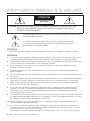 2
2
-
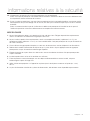 3
3
-
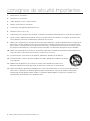 4
4
-
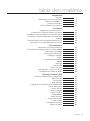 5
5
-
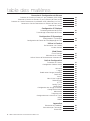 6
6
-
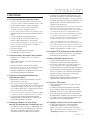 7
7
-
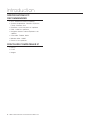 8
8
-
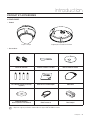 9
9
-
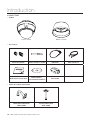 10
10
-
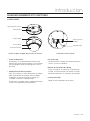 11
11
-
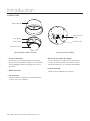 12
12
-
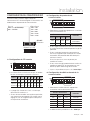 13
13
-
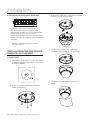 14
14
-
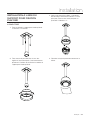 15
15
-
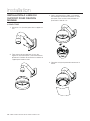 16
16
-
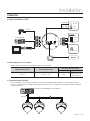 17
17
-
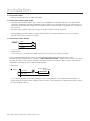 18
18
-
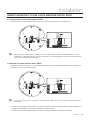 19
19
-
 20
20
-
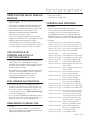 21
21
-
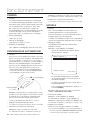 22
22
-
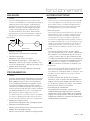 23
23
-
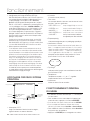 24
24
-
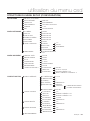 25
25
-
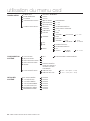 26
26
-
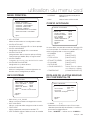 27
27
-
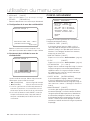 28
28
-
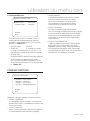 29
29
-
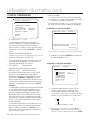 30
30
-
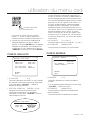 31
31
-
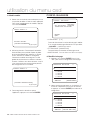 32
32
-
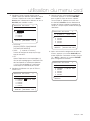 33
33
-
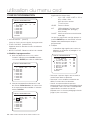 34
34
-
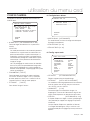 35
35
-
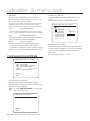 36
36
-
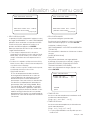 37
37
-
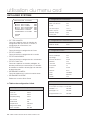 38
38
-
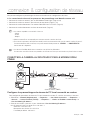 39
39
-
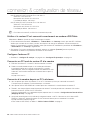 40
40
-
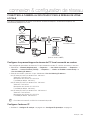 41
41
-
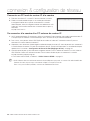 42
42
-
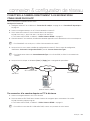 43
43
-
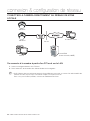 44
44
-
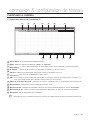 45
45
-
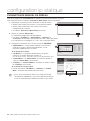 46
46
-
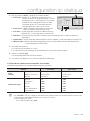 47
47
-
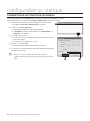 48
48
-
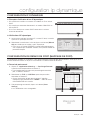 49
49
-
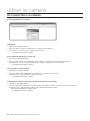 50
50
-
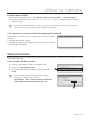 51
51
-
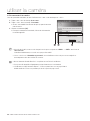 52
52
-
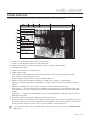 53
53
-
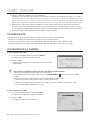 54
54
-
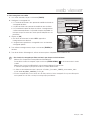 55
55
-
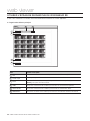 56
56
-
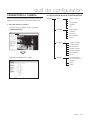 57
57
-
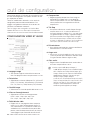 58
58
-
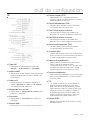 59
59
-
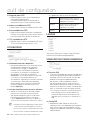 60
60
-
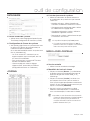 61
61
-
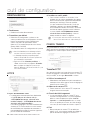 62
62
-
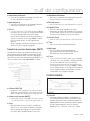 63
63
-
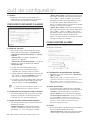 64
64
-
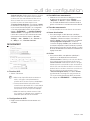 65
65
-
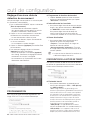 66
66
-
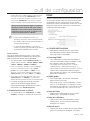 67
67
-
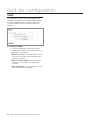 68
68
-
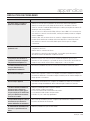 69
69
-
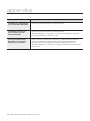 70
70
-
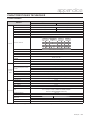 71
71
-
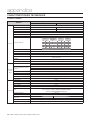 72
72
-
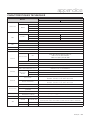 73
73
-
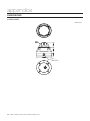 74
74
-
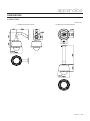 75
75
-
 76
76
Samsung SNC-C6225P Manuel utilisateur
- Catégorie
- Des caméras de sécurité
- Taper
- Manuel utilisateur
- Ce manuel convient également à
Documents connexes
-
Samsung SCC-C7325 Manuel utilisateur
-
Samsung SNC-B5399P Mode d'emploi
-
Samsung SCC-C7325 Manuel utilisateur
-
Samsung SCC-C7478P Manuel utilisateur
-
Samsung SNC-L200P Mode d'emploi
-
Samsung SNC-B5395 Manuel utilisateur
-
Samsung SNC-B5395 Manuel utilisateur
-
Samsung SCC-C7478P Manuel utilisateur
-
Samsung SNC-B5368P Manuel utilisateur
-
Samsung SCC-C6475P Manuel utilisateur
Autres documents
-
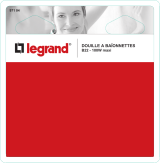 SCS Sentinel 3245060971045 Le manuel du propriétaire
SCS Sentinel 3245060971045 Le manuel du propriétaire
-
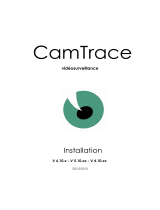 CAMTRACE V4.10.00 Le manuel du propriétaire
CAMTRACE V4.10.00 Le manuel du propriétaire
-
Canon VB-H41 Guide d'installation
-
Denver IPO-1320MK2 Manuel utilisateur
-
Denver IPC-1030 Manuel utilisateur
-
Denver IPO-320 Manuel utilisateur
-
Bticino F455 Manuel utilisateur
-
CAME MS-C Guide d'installation
-
OvisLink OC-600 spécification
-
Axis 2130 PTZ Manuel utilisateur